当前位置:首页 > 谷歌浏览器下载后设置浏览器安全性自动检测
谷歌浏览器下载后设置浏览器安全性自动检测
来源:
谷歌浏览器官网
时间:2025-06-07
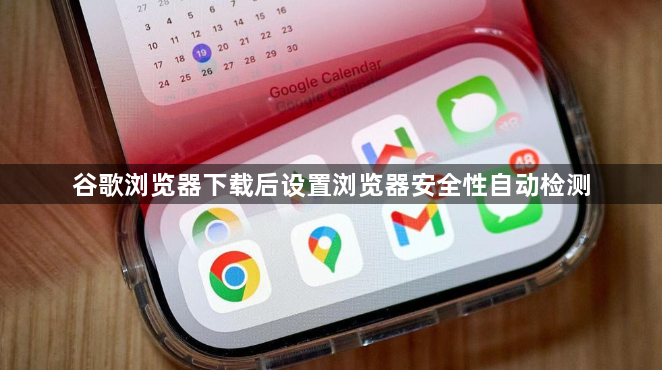
一、基本设置调整
1. 进入设置页面:打开谷歌浏览器,点击右上角的三个点图标,选择“设置”选项。在设置页面中,找到“隐私设置和安全性”板块,这里包含了与浏览器安全相关的各种设置选项。
2. 启用安全浏览功能:在“隐私设置和安全性”页面中,确保“安全浏览”功能已开启。安全浏览是谷歌浏览器的一项内置功能,它可以帮助检测和警告用户访问的危险网站,包括那些可能含有恶意软件、诈骗内容或钓鱼网站的页面。开启后,浏览器会在后台自动对访问的网站进行安全检查,无需用户额外操作。
3. 更新浏览器版本:保持谷歌浏览器为最新版本是很重要的。新版本通常包含了对安全漏洞的修复和改进的安全特性。在浏览器的设置页面中,可以找到“关于Chrome”选项,点击后浏览器会自动检查是否有可用的更新,如果有,按照提示进行更新安装即可。更新过程可能需要重新启动浏览器,以确保更新生效。
二、下载内容安全检测设置
1. 利用杀毒软件集成(如有):如果电脑上安装了杀毒软件,并且该杀毒软件与谷歌浏览器有集成功能,可以在浏览器的设置中查看相关选项。一般来说,在“隐私设置和安全性”或“高级”设置部分,可能会有与杀毒软件联动的选项。启用这些选项后,浏览器在下载文件时会调用杀毒软件的扫描引擎,对下载的文件进行实时扫描,确保文件的安全性。不同的杀毒软件在浏览器中的集成方式可能不同,具体设置可以参考杀毒软件的官方文档或帮助中心。
2. 查看下载设置:在谷歌浏览器的设置页面中,找到“高级”选项,然后点击进入“下载”部分。在这里可以设置下载文件的默认保存位置、下载提示方式等。虽然这部分设置不能直接进行安全性检测,但合理设置下载路径可以帮助用户更好地管理下载文件,便于后续对下载文件进行手动安全检查。例如,将下载文件统一保存到一个专门的文件夹中,方便使用杀毒软件对该文件夹进行定期扫描。
三、扩展程序管理与安全检测
1. 谨慎添加扩展程序:只从官方的Chrome网上应用店或其他可信的来源添加扩展程序。在添加扩展程序时,要仔细查看扩展程序的权限和用户评价,避免添加那些请求过多敏感权限或口碑不佳的扩展程序。因为恶意扩展程序可能会绕过浏览器的安全机制,窃取用户的个人信息或对下载的文件进行篡改。
2. 定期检查扩展程序:在浏览器的菜单中,选择“更多工具”,然后点击“扩展程序”,进入扩展程序管理页面。在这里可以查看已安装的扩展程序列表,检查每个扩展程序的版本、更新日期和权限等信息。对于长时间未更新或来源不明的扩展程序,可以考虑禁用或删除。同时,关注扩展程序的开发者是否发布了安全更新,及时更新扩展程序以修复可能存在的安全漏洞。
